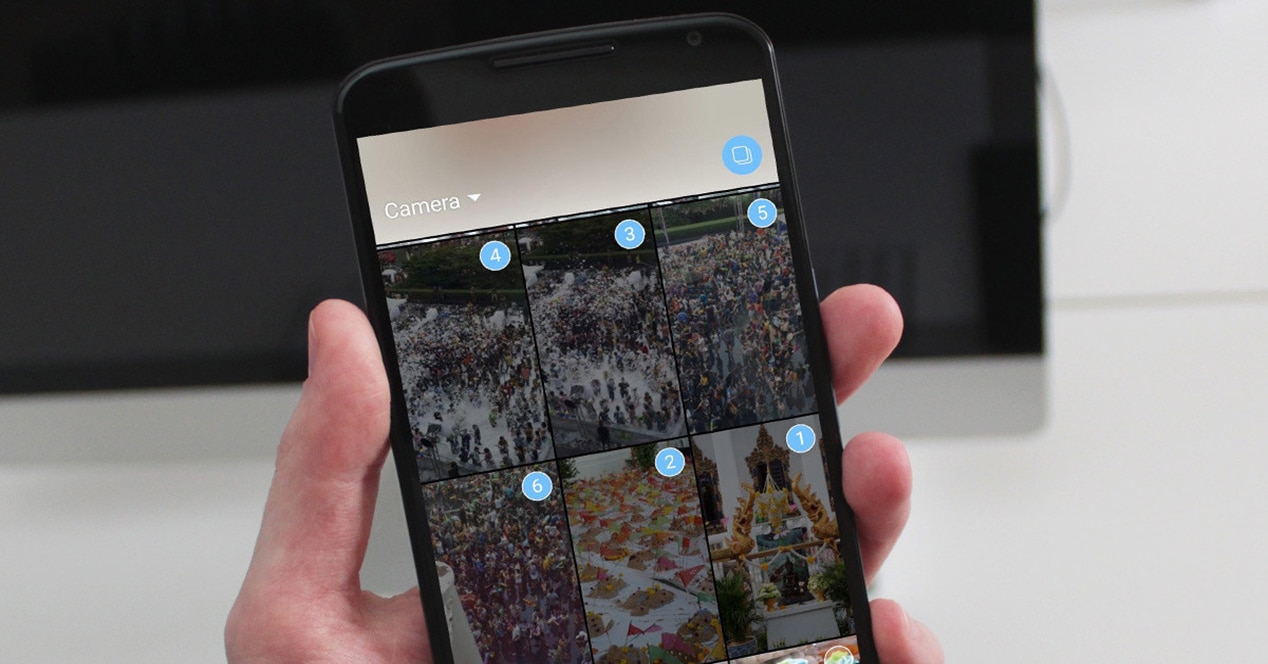
Instagram es una app con gran carga fotográfica, todo lo que pasa por esa red social es expresado en imágenes. Las Stories ha ido cobrando más importancia para todos los niveles, desde influencers hasta los usuarios menos habituales. Lo que muchos no saben es que existe un truco para insertar varias imágenes en una misma historia, y os lo vamos a enseñar.
Esas imágenes, con una durabilidad de 24 horas, tienen su historia, valga la redundancia. Muchos conocen que su origen tuvo lugar en las fotografías de Snapchat, así que esta manera, Instagram capturó esas características y las implementó en su app. Misma duración, incorporación de filtros en las imágenes y otros efectos fotográficos.
Lo cierto es que, a día de hoy, ofrece un sinfín de opciones para crear verdaderas maravillas. Cientos de efectos, la posibilidad de añadir canciones, GIFs, una cuenta atrás, encuestas y hasta donaciones. Ahora, se le añade una nueva opción para sobreponer una imagen en otra, es decir, una vez que hemos hecho una fotografía, añadirle otra encima.
No es que exista una forma, sino tres. Aunque tengan un enfoque distinto ambos métodos, una dentro de la app y otra de forma externa, estamos seguros de que no han sido descubiertos por muchos de los usuarios. Por lo tanto, vamos a analizarlos detenidamente.
Subir varias fotos con Layout
Esta app trabajaba de forma independiente a Instagram, pero hace unos meses fue implementada dentro del funcionamiento de las historias. Gracias a esta opción, podemos publicar dos o más imágenes de varias formas y montajes distintos.

Para ello, nos dirigimos para subir una historia, y abajo en los modos de fotografía deslizamos hacia la derecha hasta encontrar ‘Diseño’ o ‘Layout’, según en el idioma que tenga cada uno la app. Una vez ahí, tenemos infinidad de montajes para combinar varias imágenes entre sí, con un modo collage incluido. Al mismo tiempo, pueden ser fotografías realizadas en el momento o imágenes importadas de la galería.
Cómo insertar varias imágenes con Toolkit
Con el método anterior, muy ágil y simple de utilizar por cierto, solo podíamos colocar la imagen en cada cuadrante establecido, pero con este método hablamos de sobreponerlas y ajustarlas a nuestro gusto. Y para ello, usaremos una app externa que funciona a la perfección para tal cometido.
La app en cuestión es Toolkit, un todo en uno que posee varias herramientas para mejorar las prestaciones de nuestro perfil en Instagram. En concreto, vamos a usar una para esta ocasión, llamada Gbox.

Con la app instalada, nos dirigimos a Gbox, y le otorgamos los permisos necesarios para su uso. Una vez hecho eso, vamos a Instagram y procedemos a subir una historia, da lo mismo si está hecha en ese mismo momento o importada de la galería. Bien, ya que hemos elegido una para subir, ahora cambiamos de nuestro teclado predeterminado al de Gbox, a través de una pulsación larga en la barra espaciadora.
Con ello, nos aparecerá en la parte inferior el icono de una galería, y desde ahí insertamos tantas imágenes como queramos, pudiendo ajustar el tamaño y la inclinación de cada una. Gracias a esto, podemos crear montajes o memes de una forma instantánea, informal, pero a la vez llamativa.
Inserta varias imágenes desde Facebook
¿Desde Facebook? Exacto. Su editor de publicaciones cuenta con distintos formatos para insertar varias imágenes en una historia y que, gracias a las sinergias que existen entre ambas plataformas por gozar de la misma propiedad, podemos compartirla rápidamente en Instagram. Veamos cómo se puede realizar:
- Acceder a la app de Facebook.
- Agregar una segunda foto: Después de haber seleccionado nuestra foto principal, buscaremos el icono de Stickers. Dentro de este conseguirás diferentes iconos para diversas acciones, seleccionas el de galería y luego buscas la segunda foto que deseas agregar a tu historia de Instagram.
- Descargar la imagen: Luego de tener lista nuestras dos fotos en una misma historia de Instagram es momento de guardarla para compartirla. Solo debes presionar el botón “Descargar” ubicado en la parte superior derecha de la pantalla.
- Compartir imagen en Instagram: O bien la compartimos desde la propia historia de Facebook, o bien con la imagen descargada accedemos a Stories y la subimos desde Instagram.
Crear un collage antes publicarlo en las Stories
Como ya sabemos, Instagram permite acceder a la galería del terminal para subir una historia, por lo que la solución puede estar ahí. Es cierto que las opciones que hemos dado son realmente útiles, pero con funciones limitadas si queremos publicar algo más elaborado o vistoso. Para ello, con la intención de insertar varias fotos siempre presente, podemos tirar de una app externa para crear un collage, y luego, subirlo a las Stories. Para esto, alternativas hay desde muchas hasta infinitas:
MOLDIV – Editor de Fotos, Collage
Otra de estas apps para editar fotos en Instagram que son multifunción, es decir, que pueden cumplir distintas facetas en el ámbito de la edición. Permite configurar distintos aspectos de la calidad fotográfica y para aplicar filtros y texturas. Además, cuenta con potentes opciones de la cámara, con efectos de fotomatón y herramientas para mejorar el selfie.

Adobe Photoshop Express: fotos y collages
Adobe Photoshop Express es la adaptación del Photoshop para PC de toda la vida, a Android. Probablemente sea la aplicación más completa para editar las fotografías junto con PicsArt, teniendo esta un toque más profesional. Hace muy buena pareja con Adobe LightRoom, ya que con Photoshop podremos corregir cualquier parámetro que se nos ocurra: correcciones de perspectiva, eliminación de ruido, desenfoques, bordes y textos, filtros y efectos, collages, correcciones puntuales, fusiones de imágenes, y muchos más, y posteriormente con LightRoom, una vez compuesta la foto, podremos editar los parámetros lumínicos y de color para conseguir una foto de calidad profesional.

